A Microsoft Office Excel megjegyzései néhány további információ, amelyet a felhasználó kötődik az asztali tömb egy adott eleméhez vagy a sejtek tartományához. Megjegyzés lehetővé teszi, hogy több információt regisztráljon egy cellában, hogy bármit emlékeztesse. De néha megjegyzéseket kell rejteni vagy törölni. Ennek meg kell tennie ezt a cikket.
Hogyan lehet megjegyezni
A téma teljes megértéséhez először meg kell tanulnod a Microsoft Office Excel-ben szereplő jegyzetek létrehozásának módszereit. Fontolja meg az e cikkben lévő összes módszert. Ezért időt takarít meg, a legegyszerűbb algoritmust adjuk a befejezett feladathoz:
- Kattintson a jobb oldali gombra a manipulátorhoz a jegyzet regisztrálásához.
- A kontextus-típusú kontextusablakban kattintson az LKM gombra a "Megjegyzés" sorba.
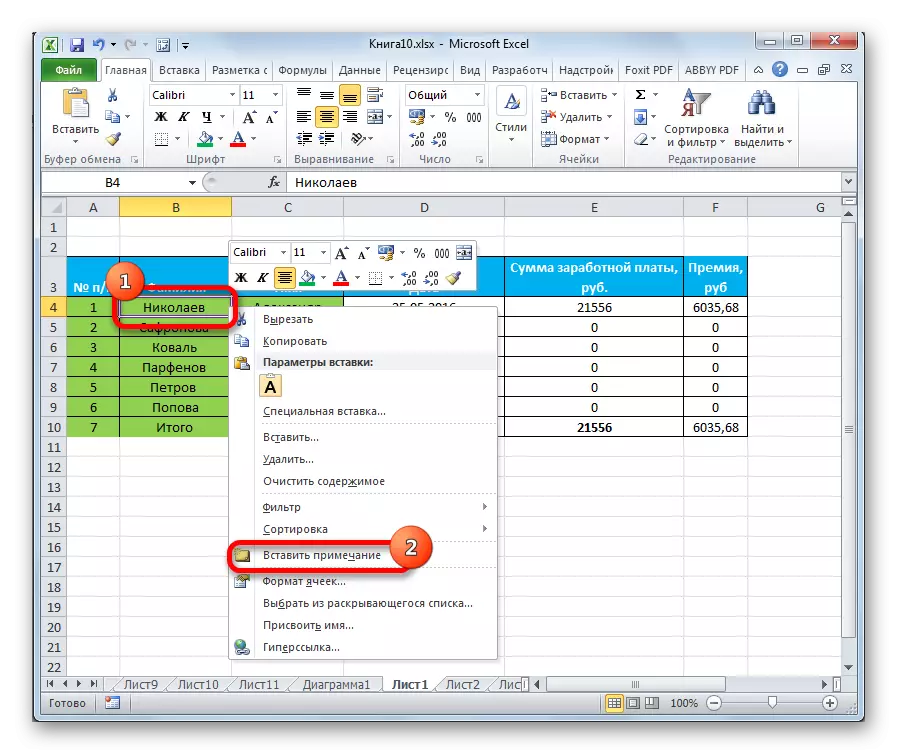
- A cella mellett kis méretű lesz, amelyben megadhatja a jegyzet szövegét. Itt írhatsz semmit a felhasználó belátása szerint.
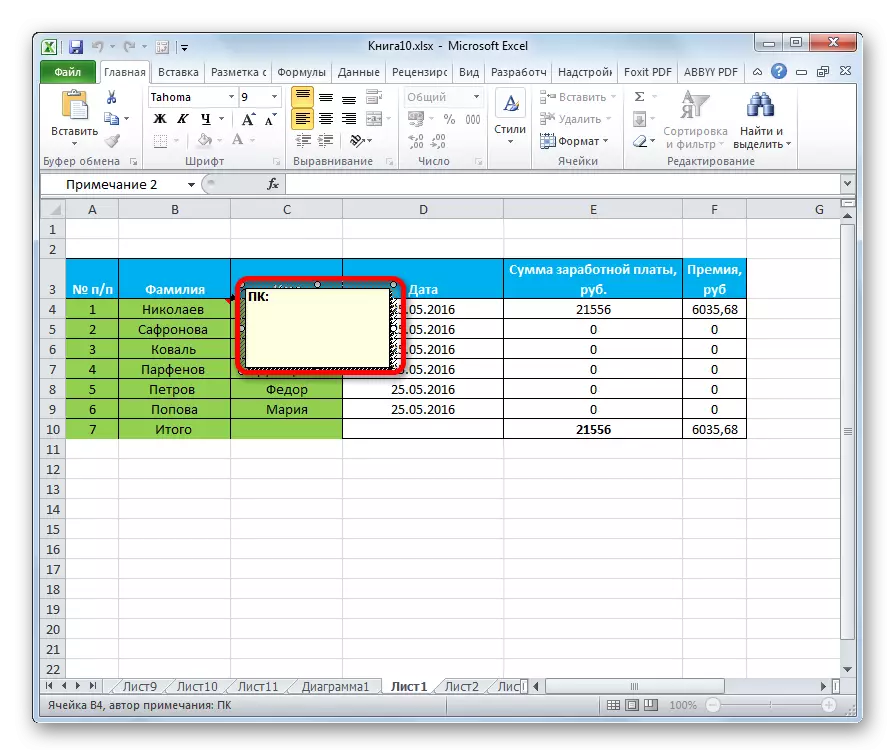
- Amikor a szöveg meg van írva, akkor az Excel bármely szabad cellájára kell kattintania, hogy a menü el van rejtve. A megjegyzéssel ellátott elemet egy kis piros háromszög jelöli a jobb felső sarokban. Ha a felhasználó meglátogatja az egér kurzort erre a cellára, az összegyűjtött szöveg megnyílik.
A cella megjegyzéseként nem csak szöveget, hanem különböző képeket, képeket, ábrákat is használhat a számítógépről. Azonban meg kell kötniük az asztali tömb egy adott eleméhez.
Hogyan kell elrejteni a jegyzetet
Az Excelben számos közös módja van a feladat megvalósításának, amelyek mindegyike részletes megfontolást érdemel. Ezt tovább fogják vitatni.
1. módszer 1. elrejtéseAz egyik konkrét sejt aláírásának ideiglenes eltávolítása az asztal tömbjében, a következőket kell tennie:
- A manipulátor bal oldala az, hogy kiemelje azt a elemet, amelyben a megszámolást igénylő megjegyzés jelen van.
- Nyomja meg a PCM-t bármely sejtterületen.
- A megjelenített helyi menüben keresse meg a "Törlés megjegyzés" vonalat, és kattintson rá.
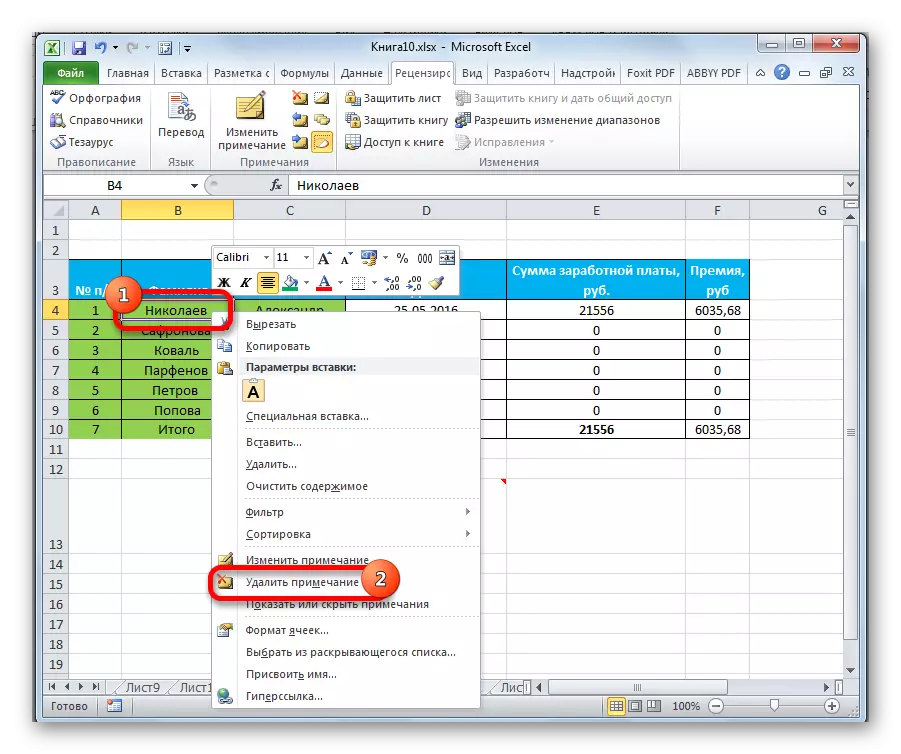
- Ellenőrizze az eredményt. A további aláírásnak eltűnnie kell.
- Ha szükséges, az azonos típusú kontextus ablakban kattintson az „Edit Note” string átírni a szöveget korábban összegyűjtött, kijavítani a hiányosságokat.
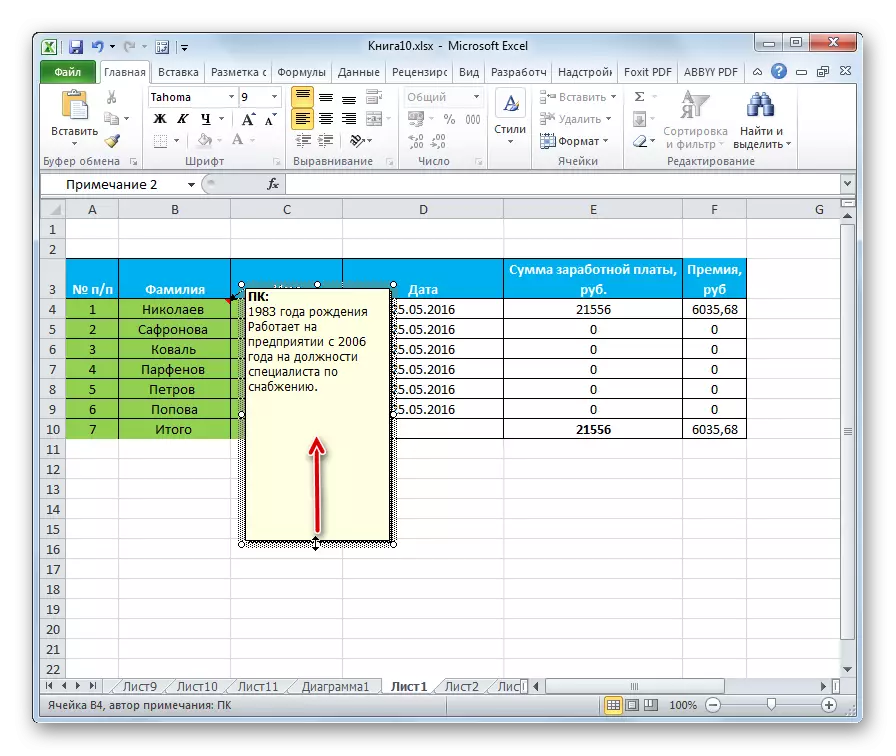
A Microsoft Office Excelben a jelen lévő elemek egyidejű eltávolításának funkciója van. Az ilyen lehetőség kihasználása érdekében a következőképpen kell eljárni:
- Jelölje ki a bal egérgomb teljes asztali tömbjét.
- Áthelyezés a "Review" fülre, amely a program eszköztár tetején található.
- A szakasz megnyitó területén számos lehetőség kerül bemutatásra. Ebben a felhasználó helyzetében érdekli a Törlés gomb, amely a "Hozzon létre megjegyzés" szó mellett. Az aláírás megnyomása után automatikusan törlődik a kiválasztott lemez minden sejtjéből.
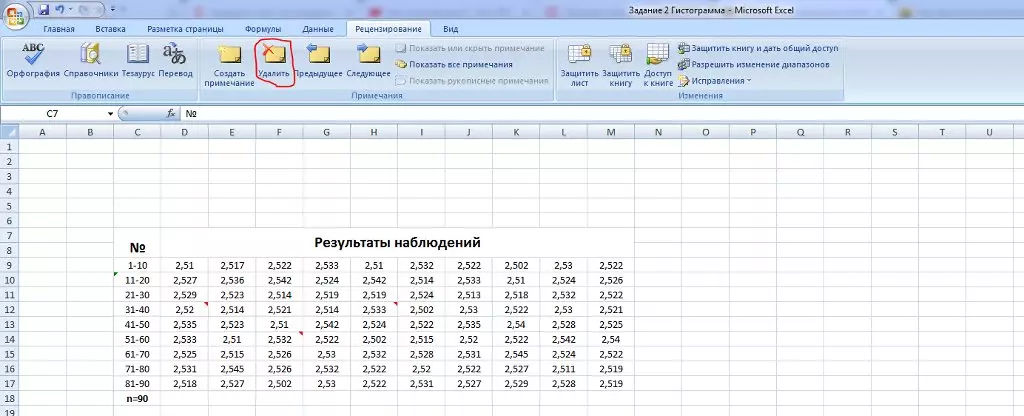
Annak érdekében, hogy a táblázat összes sejtje egyszerre távolítsa el az aláírásokat, használhatja a másik módszert. A következő manipulációk elvégzése:
- Az előző bekezdésben tárgyalt azonos rendszer szerint válassza ki a kívánt sejtek tartományát a táblázatban.
- A jobb oldali manipulátor segítségével kattintson az adatok táblázatos területének kiválasztott területére.
- A megjelenő kontextuális típus ablakban kattintson az LX-re a "Delete Dise" soron.
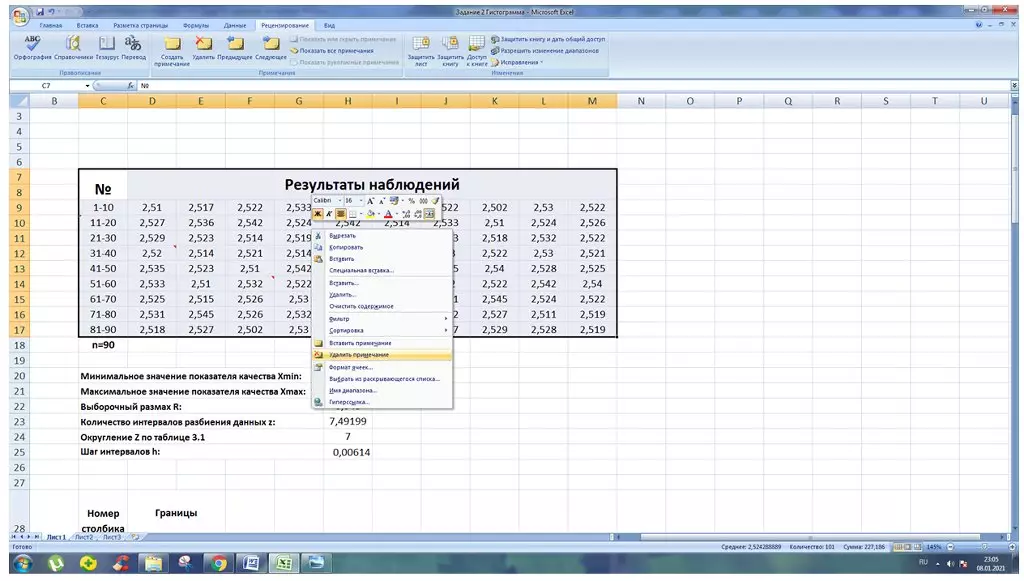
- Győződjön meg róla, hogy az előző művelet után az összes sejt aláírásait eltávolítják.
Miután több hibás jegyzetet hozott létre, felváltva elrejtheti őket, távolítsa el az előző műveletek törlési eszközével. A gyakorlatban az ilyen feladatot a következőképpen hajtják végre:
- Távolítsa el a választást az egész asztalról, ha jelen van az LKM megnyomásával az Excel munkalap szabad területén.
- A program interfész bal felső sarkában a "Fájl" szó mellett található, keresse meg a gombot a bal oldali nyíl formájában, és kattintson rá. Az utóbbi által teljesített cselekvést törölni kell.
- Hasonlóképpen nyomja meg a "Mégse" gombot, amíg az összes megjegyzés törlődik.
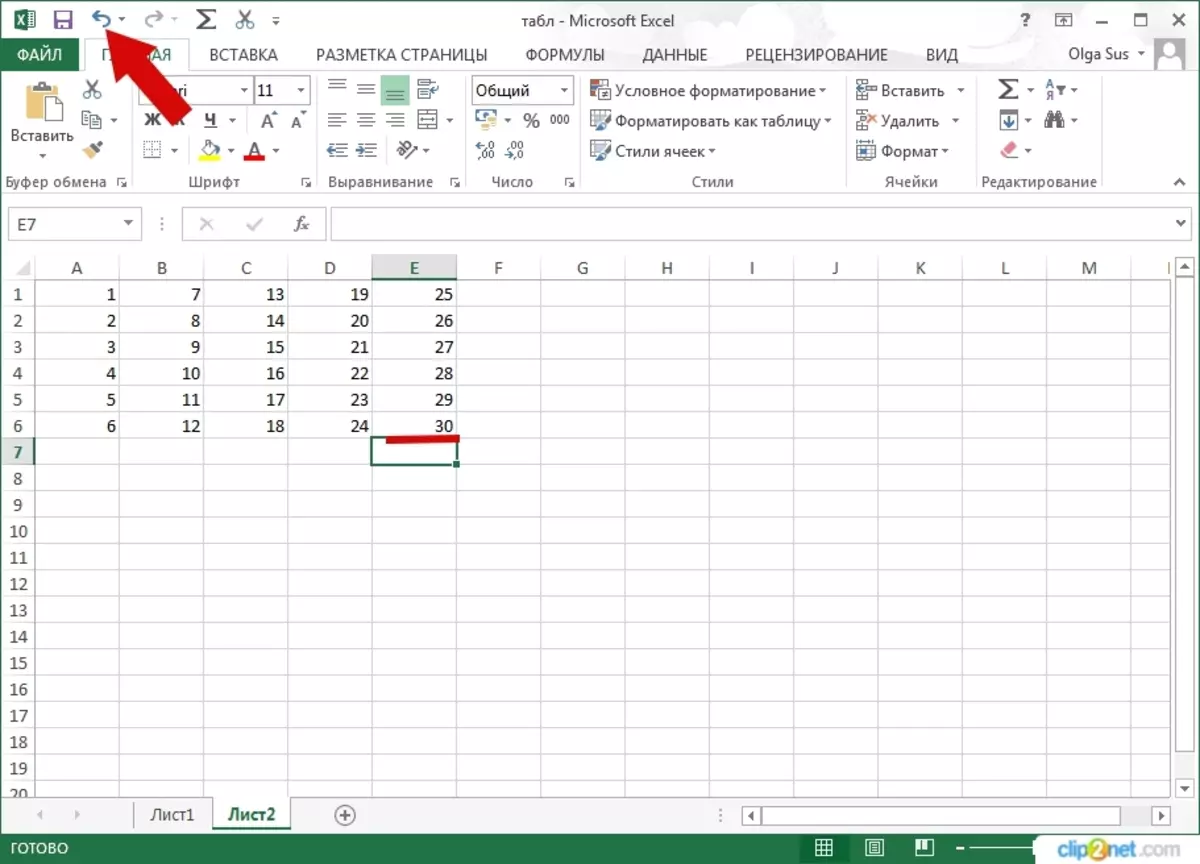
Ez a módszer jelentős hátránya van. A figyelembe vett fontolóra kattintva törlődik a felhasználó által az aláírások létrehozása után végrehajtott fontos intézkedések is törölni fogják.
Következtetés
Így, jegyzetek a Microsoft Office Excel fontos szerepet játszanak az előkészítő asztal, elvégzi a jellemzője a Emellett bővíteni az alapvető információkat a sejtben. Azonban el kell rejteniük őket, vagy törölniük kell őket. Ahhoz, hogy megértsük, hogyan kell eltávolítani az Aláírások EXCEL-ben, gondosan olvassa el a fenti módszereket.
Üzenet Hogyan elrejteni az összes jegyzetet az Excel-ben, ugyanakkor először megjelent az információs technológia.
